Conexiones Estructurales
Al diseñar un modelo estructural, las conexiones dependen de muchos
factores, más allá de la finalidad de la unión.
- Tipo de Conexión
- Geometría detallada
- Fuerza y datos analíticos
- Materiales
- Identificación del fabricante
Nota: Si no ha instalado el
complemento de Conexión Estructural desde la suscripción, sólo tendrá disponible, una conexión
genérica simbólica.
Conexión Genérica
En algunos casos se necesita identificar un elemento primario, para crear
correctamente la conexión.
Para asignarlos, sólo se debe hacer clic en uno de los círculos de control,
y este queda relleno. En este caso el elemento primario es la columna.
Colocar
una conexión Estructural
Se debe seleccionar de la pestaña Structure, Panel Connection
- En el área de dibujo, selecciona los elementos que desea conectar, por medio de la tecla CTRL para seleccionar más de uno.
- En la paleta de propiedades, seleccione una de las conexiones del selector de Type.
NOTA: Para poder tenerlas disponibles en la lista de Type las conexiones, primero las
debería haber cargado, desde la Configuración de Conexión, Connection Settings,
que es la flecha que se encuentra en el panel Connection.
Puede especificar qué tipo de conexión estructural necesita para cargarla en el proyecto.
Modificar Parámetro Estructural
Puede seleccionar un ejemplar y modificar sus parámetros, geometría,
información de análisis; siempre que no sea una conexión genérica.
Cosas a considerar
Hay que tener en cuenta que para utilizar las conexiones, sólo se deben utilizar las familias estructurales AISC, que las encontras dentro de la carpeta Structural Columns/ Framing; en la subcarpetas Steel. Con las demás familias sólo te crea una conexión genérica.
Además hay que activar dentro de las visibilidades gráficas las conexiones (Structural Connections), ya que vienen oculta, y tenes que tener en cuenta también el nivel de detalle de visualización de la vista.



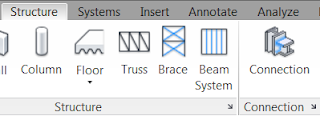





como se le pueden poner parametros de peso a las conexiones?
ResponderEliminarI would like to say that this blog really convinced me, you give me best information! Thanks, very good post.
ResponderEliminarAutoCAD Training in Indore
Keep Posting:)
Hola Lucrecia, eh utilizado este módulo y está muy completo, pero no logro etiquetarlas, por lo que se ven muy bien y todo, pero de nada me sirven si no puedo etiquetarlas, ¿Conoces alguna forma de poder etiquetarlas? Saludos
ResponderEliminarEste comentario ha sido eliminado por el autor.
ResponderEliminarYour post is really nice and informative! Please check out my blog Internship in Indore
ResponderEliminarYour post was really informative! If you want to learn about Skills and how they help you get better paid jobs, then please apply here
ResponderEliminarThanks for such information" Braiding Shop"
ResponderEliminar